Banyak aplikasi edit video, dan salah satunya Windows Movie Maker atau sering di sebut WMM. Aplikasi buatan microsoft ini mungkin yang paling user friendly dari aplikasi sejenis lainnya, makanya tidak heran kalau kamu sering streaming di youtube mendengarkan lagu-lagu dengan lirik atau foto yang di sisipkan dalam lagu tersebut menjadi sebuah video yang indah.
Dan di artikel kali ini saya akan ajarkan kamu yang tidak faham mengoperasikan WMM, yang sudah faham lanjutkan baca aja haha. Kemarin ada kawan yang minta bikinin video berisi lagu tapi di masukin foto-foto kita, (fotonya) kedalam sebuah video dan akan di unggah ke youtube. Karna saya orangnya tidak pelit pengetahuan, jadi saya share saja tutorial menggunakan Windows Movie Maker.
Langsung saja kita masuk ke tutorialnya!
Pertama
Buka WMM di laptop atau Komputer kamu, bagi yang tidak ada WMM silahkan download terlebih dahulu.
Kedua
Karna kita akan membuat video dengan musik dan foto, klik "Import audio or music".

Ketiga
Setelah kamu import musiknya, klik kiri dan tahan mouse lalu tarik menuju baris Audio/Music.
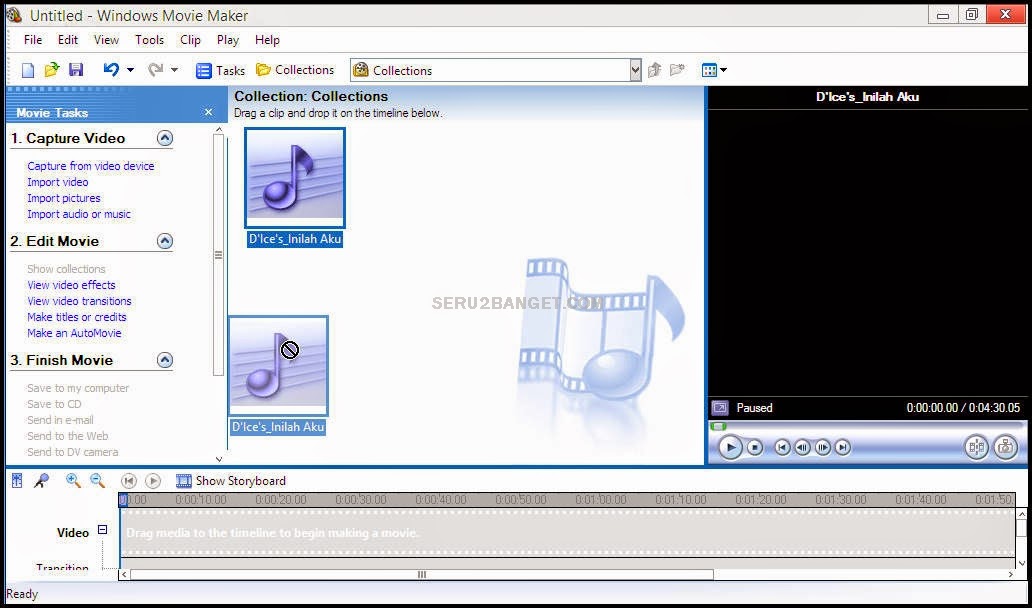
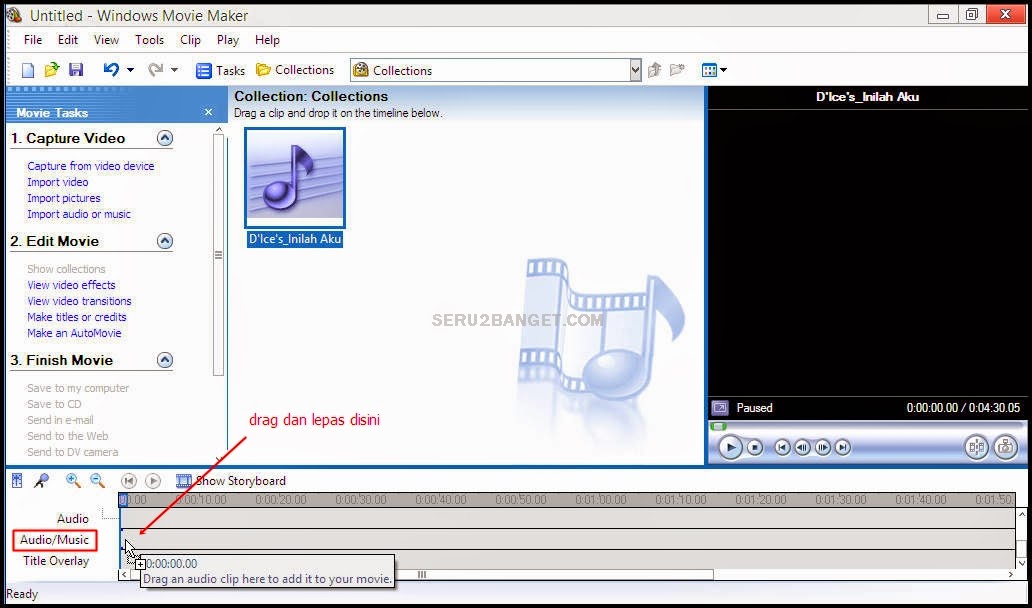
Keempat
Setelah musiknya kamu pindahkan ke baris Audio/Music, selanjutnya masukkan foto atau gambar yang akan di gabungkan dengan musiknya tadi. klik "Import picture".
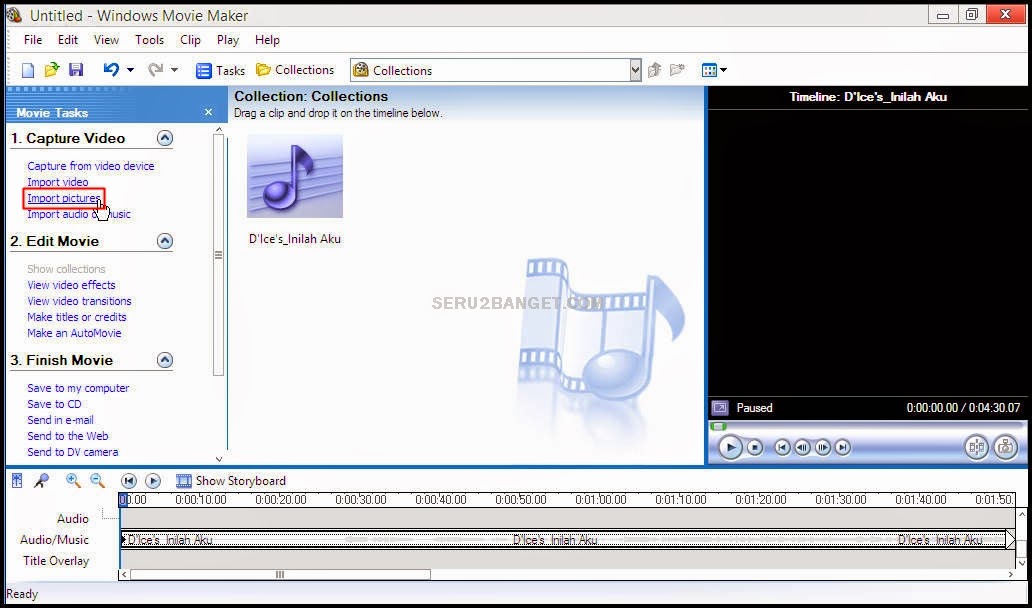
Kelima
Caranya sama seperti step keempat yaitu Klik dan drag gambar menuju baris Audio.
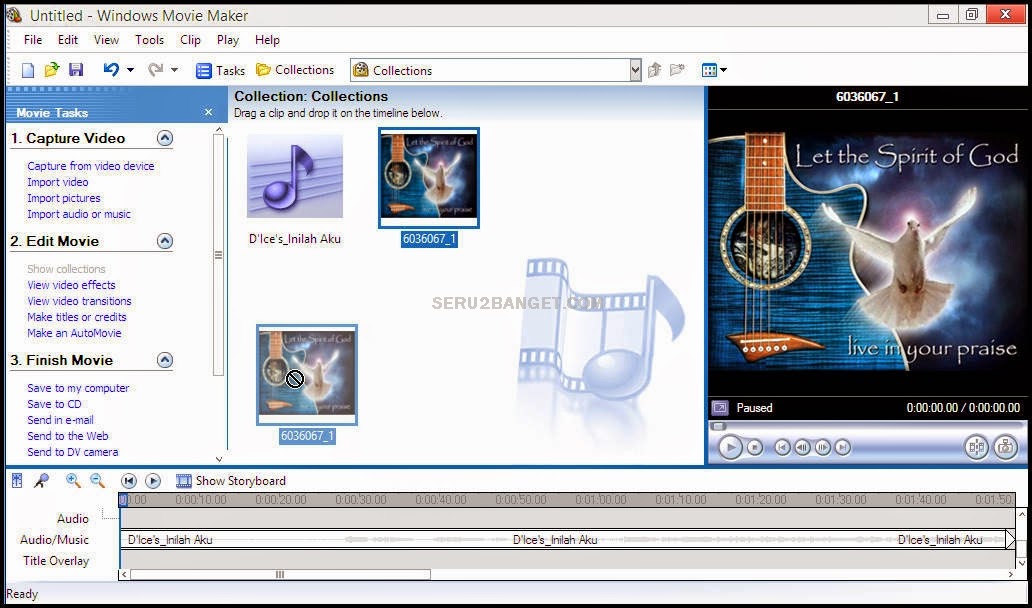
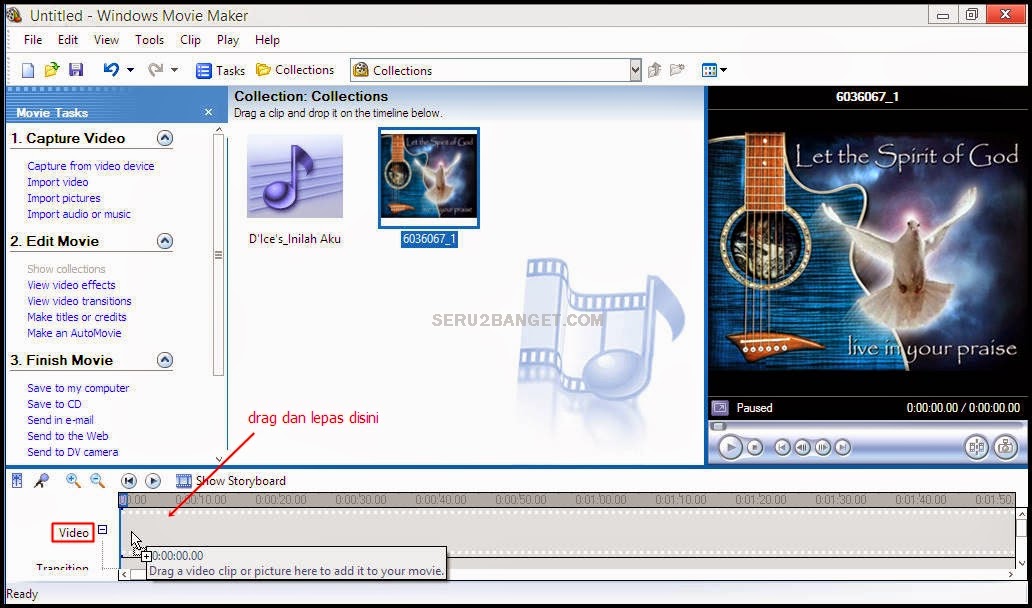
Keenam
Setelah memasukkan gambar, berilah efek dan transisi pada gambarnya agar terlihat lebih menarik. Perhatikan gambar berikut!
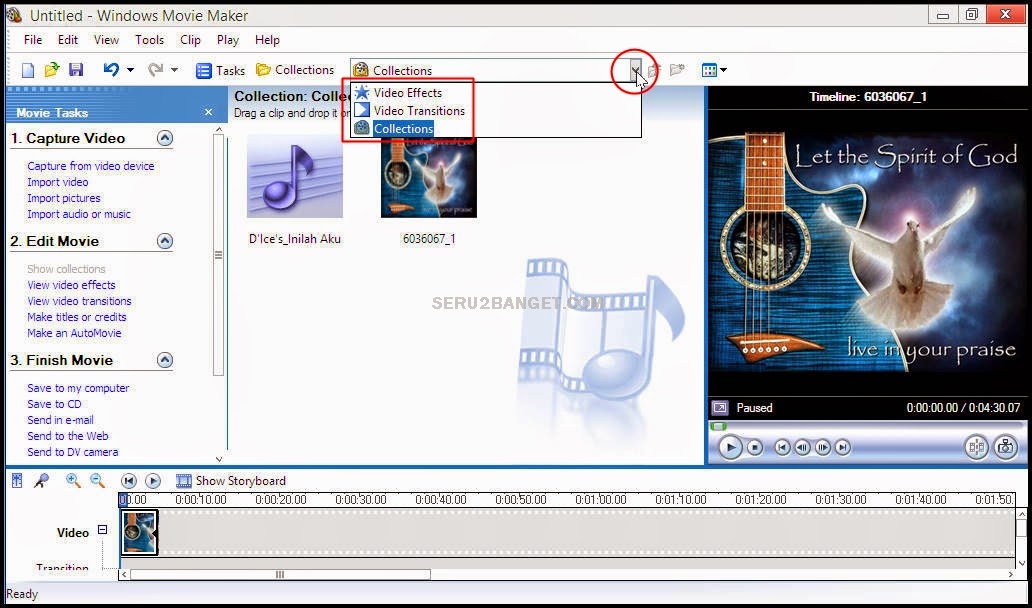
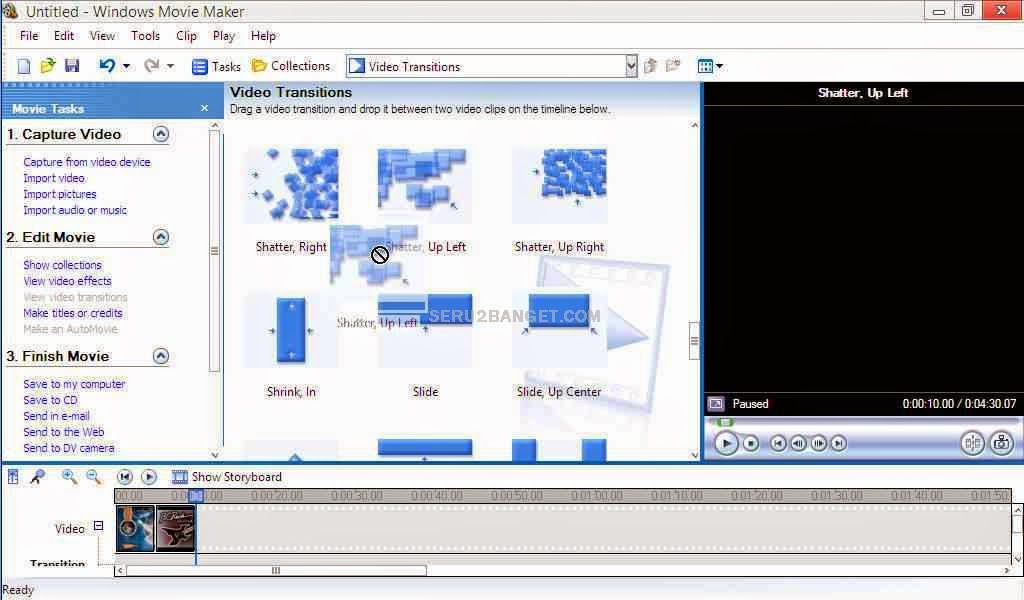
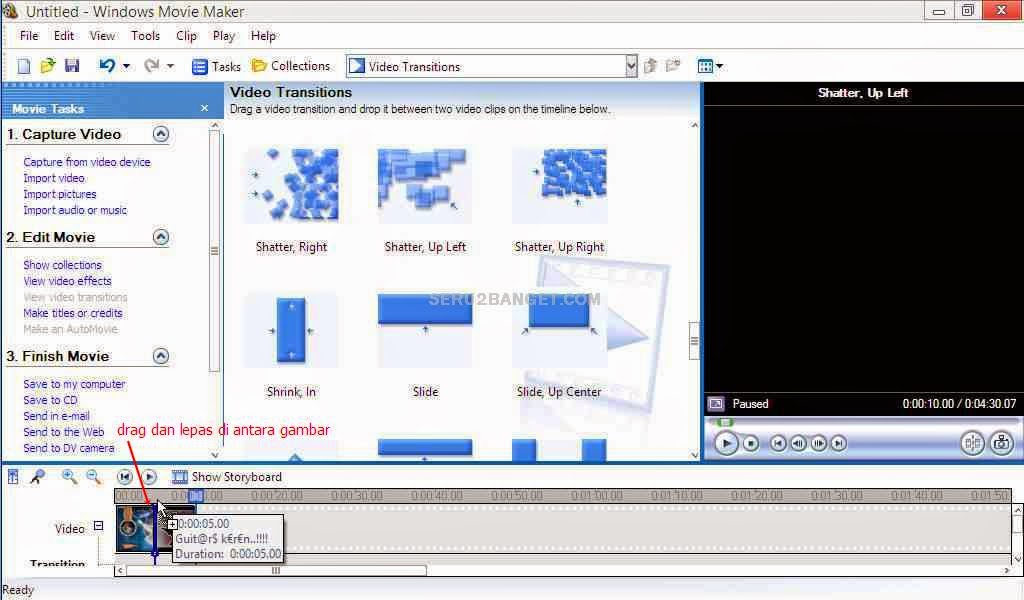
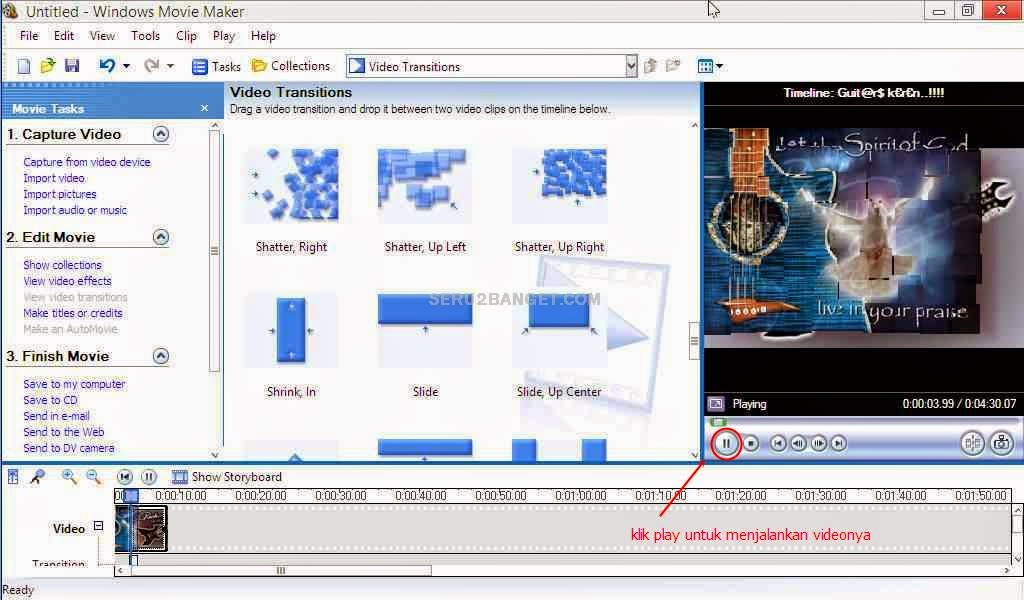
Ketujuh
Jika kamu ingin menambahkan tulisan, klik "Make titiles or credits".
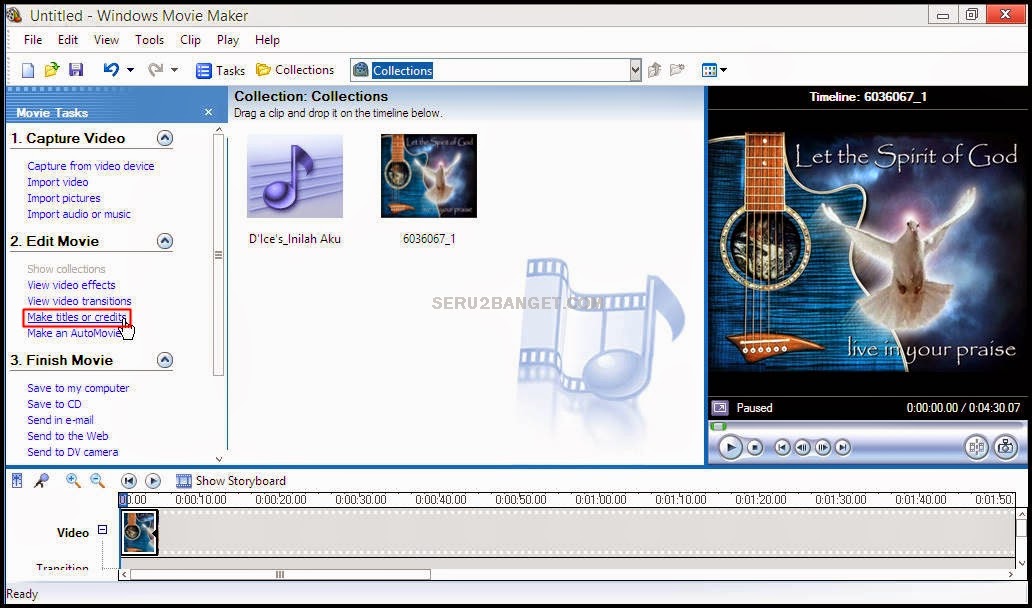
Kedelapan
Setelah mengeditnya sedemikian rupa, terkahir save (simpan) hasilnya dengan mengklik "Save to my computer".
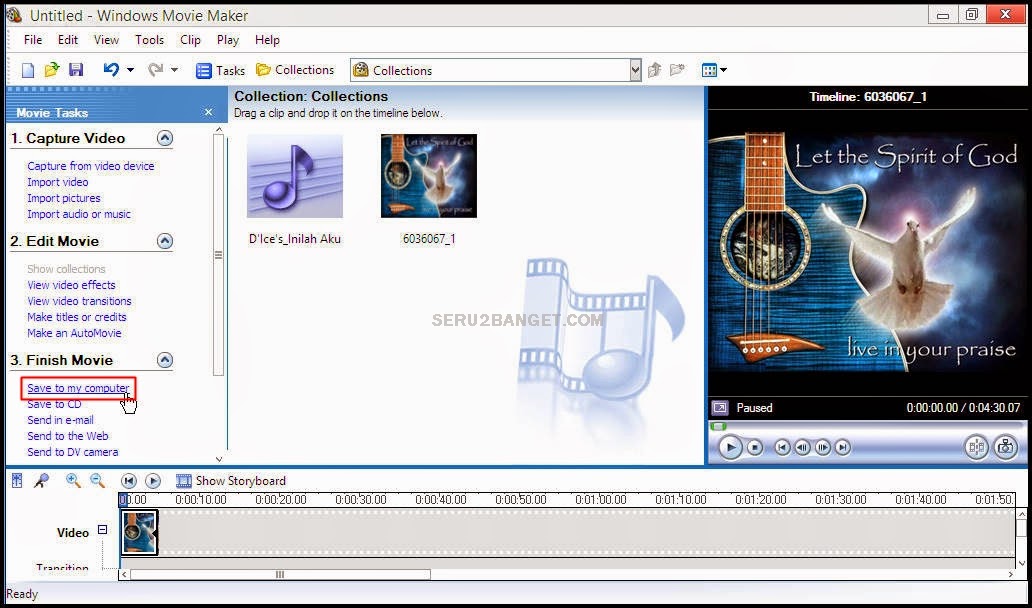
28 komentar
Click here for komentarTernyata dengan Windows Movie maker juga bisa untuk edit video ya, baru tau. Terima kasih ah buat tipsnya
Replysama-sama, thanks apresiasinya..
Replymantap lah artikelnya, nambah pengetahuan :)
Replyvisit back -> cyberbuitenzorg.blogspot.com
thanks apresiasinya
ReplyTutorialnya lengkapp sekali gan, berhubung ane jrang edit video ane ikut nyimak dulu y?? Salam blogger
Replysilahkan disimak gan,, thanks apresiasinya..
Replyini adalah aplikasi pertama kali saya pakai tuk edit-edit video... merasa teringat lagi dengan Windows Movie maker....
Replyhaha sama dong sob..
Replywih ada yang mau bernostalgia nampaknya nih hhe
hehe iya sob. ane pengen bernostalgia dengan Windows Movie Maker. tapi begitu lah sob.. perkambangannya tidak ada sob... :) begitu-begitu saja.. saya tau.. :) hehe
Replyiya, saya juga pengguna movie maker, bermanfaat nih buat yang mau edit video, karena aplikasi ini mudah cocok untuk pemula
Replybetul sob, programny cukup user friendly :)
Replyiya ya dah lama ga update versi baru mgkin dah ga produksi lg wkwk
Replyuntuk program sejenis yg menurut ente keren apa sob ane pengen nyoba² program slain WMM :D
infonya berm,anfaat dan menambh wawasan gan,, ijin coba yaa,,, nice post...
Replyhttp://obatherbalampuh.com/obat-herbal-kista-bartholin/
thanks apresiasinya..
Replygini gan misalnya kita edit video dengan windows movies maker udah mau jadi tapi kita mau terusin besok lagi editnya bisa kgak, kalo bisa cara nya gimana.?
Replybisa gan, klik menu file pilih save project atau tekan ctrl+s pd keyboard..
ReplyLumayan nih ilmunya buat bikin vidio terus dimonetize
Replyya sob, thanks apresiasinya..
Replymakasih sangat membantu hehe
ReplyWah...mantap Dan Bermanfaat, Thank you
ReplyKunjungin Website Kita y..
NONTON & DOWNLOAD FILM GRATIS
(Nonton Streaming Gratis Full HD)
KLIK & NONTON SEKARANG JUGA HANYA ADA DI :
HTTP://WWW.CINEMAS21.NET
thanks artikelnya gan
Replythanks apresiasinya
Replyhttps://www.youtube.com/channel/UCL09AEJtchDo9VhVeTTlg7Q
Replyterimakasih atas informasinya gan..... artikel ini sangat bagus dan sangat membantu
ReplyST3Telkom
thanks infonya gan www.sanjayagrosir.com
ReplySangat bermanfaat
Replyhttps://editvideosemarang.wordpress.com/
trims infonya.
Replykunjungi juga blogku gan.kerajinanku: mynamenewsblogaddress.blogspot.co.id
thanks apresiasinya.. tunggu kunjungan balik dari kami!
ReplyMau Blogwalking?
Silahkan Berkomentar yang relevan, dan tunggu kunjungan balik dari kami. ^_^
ConversionConversion EmoticonEmoticon